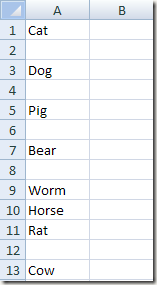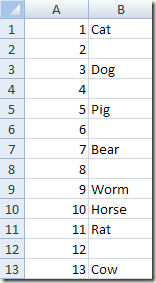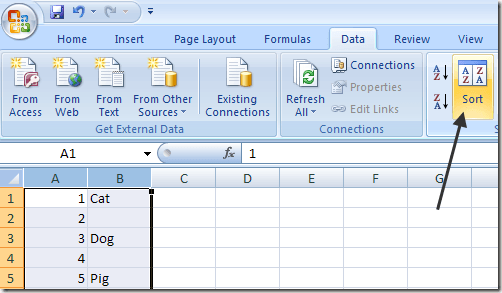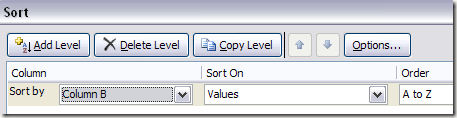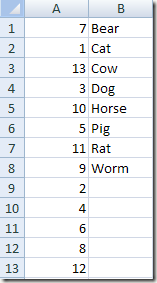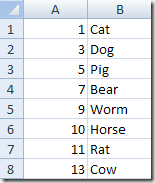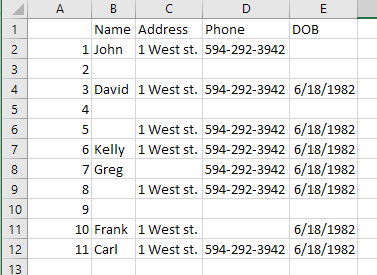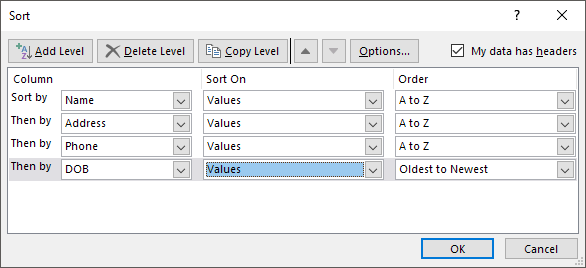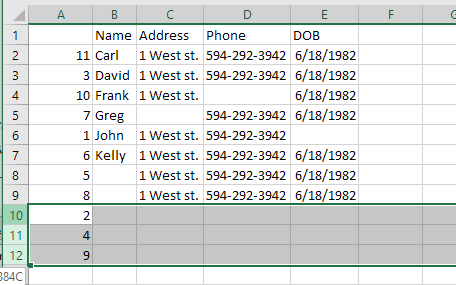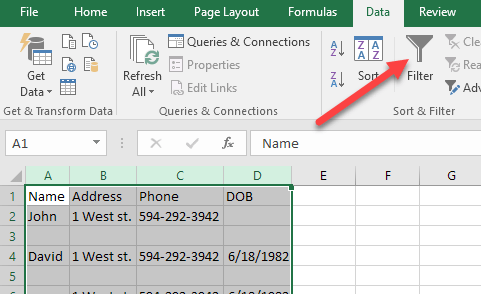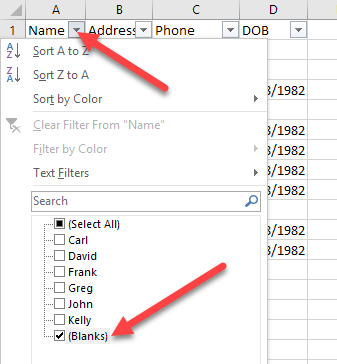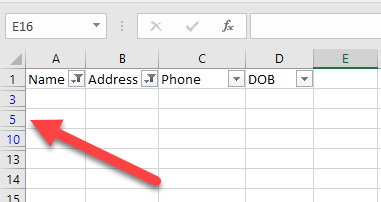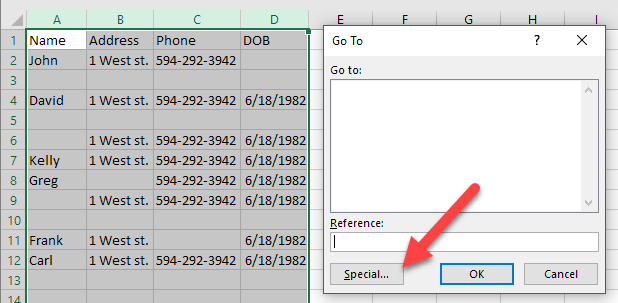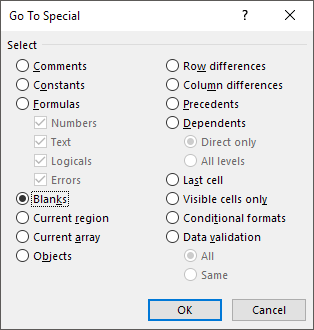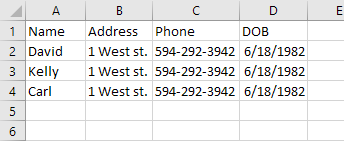หนึ่งในงานที่พบมากที่สุดใน Excel คือการลบแถวที่ว่างเปล่า ไม่ว่าข้อมูลประเภทใดที่คุณอาจมีใน Excel มีหลายโอกาสที่คุณจะมีเส้นว่างไว้ในไฟล์
หากคุณมีแถวหลายพันแถวการลบบรรทัดที่ว่างเปล่าด้วยตนเองเป็นความเจ็บปวดที่สำคัญ และแทบเป็นไปไม่ได้ วิธีที่พบมากที่สุดในการลบบรรทัดว่างใน Excel อย่างน้อยตามที่กล่าวไว้ในแบบออนไลน์คือการใช้แมโคร Excel บางประเภท
อย่างไรก็ตามหากคุณไม่คุ้นเคยกับมาโครวิธีนี้อาจเป็นเรื่องยากที่จะ การดำเนินการ นอกจากนี้หากไม่สามารถใช้งานได้อย่างถูกต้องคุณอาจไม่ทราบวิธีเปลี่ยนมาโครสำหรับไฟล์ Excel ของคุณโดยเฉพาะ ในบทความนี้เราจะแสดงวิธีการที่คุณสามารถลบแถวที่ว่างเปล่าใน Excel ได้สองวิธีและข้อดีและข้อเสียของแต่ละวิธี โปรดทราบว่าวิธีการเหล่านี้จะใช้ได้กับ Excel ทุกรุ่นตั้งแต่ Excel 2003 ไปจนถึง Excel 2016 และอื่น ๆ
วิธีที่ 1 - เพิ่ม Sorting Column
โชคดีที่มีวิธีง่ายๆ และมีประสิทธิภาพมากในการลบบรรทัดว่างเปล่าโดยไม่ใช้แมโครใด ๆ โดยทั่วไปจะเกี่ยวข้องกับการเรียงลำดับ นี่เป็นวิธีที่คุณทำ สมมติว่าเรามีชุดข้อมูลต่อไปนี้ใน Excel และเราต้องการกำจัดบรรทัดว่างเปล่า:
สิ่งแรกที่เราจะ ทำคือการแทรกคอลัมน์และหมายเลขตามลำดับ คุณอาจถามว่าทำไมเราต้องการทำเช่นนี้? ดีถ้าลำดับของแถวมีความสำคัญเมื่อเราจัดเรียงคอลัมน์ A เพื่อลบเส้นที่ว่างเปล่าจะไม่มีวิธีใดที่จะทำให้แถวเรียงตามลำดับก่อนที่จะเรียงลำดับ
ต่อไปนี้คืออะไร แผ่นจะมีลักษณะเหมือนก่อนที่เราจะจัดเรียงคอลัมน์ชื่อสัตว์:
เลือกทั้งสองคอลัมน์แล้วคลิกที่ ข้อมูลริบบิ้นใน Excel จากนั้นคลิกที่ปุ่ม เรียงบนแท็บ ข้อมูล
สำหรับ เรียงตามเลือกคอลัมน์ B แล้วคลิกตกลง โปรดทราบว่าคุณต้องการจัดเรียงคอลัมน์ที่มีค่าว่างอยู่ในคอลัมน์ หากคอลัมน์มากกว่าหนึ่งคอลัมน์มีค่าว่างให้เลือกเพียงอย่างเดียว
ตอนนี้ข้อมูลของคุณควรมีลักษณะดังนี้ ดังที่คุณเห็นคุณสามารถลบแถวที่ว่างเปล่าได้ง่ายเนื่องจากทั้งหมดนี้อยู่ที่ด้านล่าง:
เมื่อลบแถวแล้วตอนนี้คุณ อาจจะเห็นว่าทำไมเราเพิ่มคอลัมน์ที่มีตัวเลข? ก่อนที่จะเรียงลำดับคำสั่งคือ "แมวหมูหมู ฯลฯ " และตอนนี้ก็คือ "หมีแมววัว ฯลฯ " ดังนั้นเพียงแค่เรียงลำดับอีกครั้งโดยคอลัมน์ A เพื่อให้ได้คำสั่งเดิมกลับ
ง่ายสวยใช่ไหม? สิ่งที่ฉันชอบเกี่ยวกับวิธีนี้ก็คือคุณสามารถลบแถวที่มีเพียงคอลัมน์เดียวโดยไม่มีค่าว่างมากกว่าที่แถวจะว่างเปล่า ดังนั้นถ้าคุณต้องการตรวจสอบคอลัมน์มากกว่าหนึ่งคอลัมน์หรือไม่?
ดีโดยใช้วิธีการเดียวกันนี้คุณจะเพิ่มคอลัมน์ทั้งหมดในกล่องโต้ตอบเรียงตาม นี่เป็นอีกตัวอย่างที่ฉันสร้างขึ้น:
ตามที่คุณเห็นแผ่นงานนี้มีความซับซ้อนมากขึ้น ตอนนี้ฉันมีหลายแถวที่ว่างเปล่าอย่างสมบูรณ์ แต่มีหลายแถวที่ว่างเพียงบางส่วนเท่านั้น ถ้าฉันเพียงแค่จัดเรียงตามคอลัมน์ B ฉันจะไม่ได้แถวที่ว่างเปล่าทั้งหมดที่ด้านล่าง หลังจากเพิ่มตัวเลขแล้วให้เลือกทั้งห้าคอลัมน์และคลิกที่จัดเรียงคุณจะเห็นฉันเพิ่มสี่ระดับลงในตัวเลือกเรียงตาม
เมื่อคุณดำเนินการนี้เฉพาะแถวที่ทั้งสี่คอลัมน์ที่ฉันเพิ่มจะว่างไว้จะปรากฏที่ด้านล่าง
ตอนนี้คุณสามารถลบแถวเหล่านั้นแล้วไปข้างหน้าและพักส่วนที่เหลือทั้งหมดเพื่อให้พวกเขากลับเข้าสู่คำสั่งเดิมที่พวกเขาเข้ามา
วิธีที่ 2 - การใช้ตัวกรอง
ในลักษณะเดียวกันกับการใช้ฟังก์ชันการเรียงลำดับเรายังสามารถใช้ตัวเลือกตัวกรอง ใช้วิธีนี้คุณไม่จำเป็นต้องเพิ่มคอลัมน์พิเศษใด ๆ ในแบบนี้ เพียงเลือกคอลัมน์ทั้งหมดที่ต้องตรวจสอบช่องว่างแล้วคลิกปุ่ม ตัวกรอง
จะเห็นลูกศรแบบเลื่อนลงปรากฏถัดจากชื่อแต่ละหัวข้อในแถวส่วนหัว คลิกที่นี่แล้วยกเลิกการเลือก เลือกทั้งหมดและเลือก ช่องว่างที่ด้านล่าง
ตอนนี้ทำสิ่งเดียวกันสำหรับแต่ละคอลัมน์ในแผ่นงาน โปรดทราบว่าถ้าคุณไปถึงจุดที่มีเฉพาะแถวที่ว่างเปล่าที่แสดงอยู่คุณจะไม่ต้องเลือกช่องว่างใด ๆ ของแถวที่เหลืออยู่ตามที่ได้รับการตรวจสอบแล้วโดยค่าเริ่มต้น
คุณจะเห็นจำนวนของแถวที่ว่างเปล่าจะถูกไฮไลต์เป็นสีน้ำเงิน ตอนนี้เพียงแค่เลือกแถวเหล่านั้นแล้วคลิกขวาและเลือก ลบให้คลิกที่ปุ่มตัวกรองอีกครั้งเพื่อเอาตัวกรองออกและแถวที่ไม่ว่างเปล่าทั้งหมดของคุณจะปรากฏขึ้นอีกครั้ง
วิธีที่ 3 - ลบช่องว่างใด ๆ
อื่น ๆ วิธีที่ฉันต้องการจะกล่าวถึงจะลบแถวที่มีแถวว่างเปล่าหรือแถวใด ๆ ที่มีคอลัมน์ว่างไว้เพียงอันเดียว นี่ไม่ใช่สำหรับทุกคน แต่น่าจะเป็นประโยชน์ถ้าคุณต้องการลบแถวที่มีข้อมูลเพียงบางส่วนเท่านั้น
เมื่อต้องการทำเช่นนี้ให้เลือกข้อมูลทั้งหมดในแผ่นงานและกดปุ่ม F5 ไปที่ซึ่งคุณต้องการคลิก พิเศษ
เลือก ช่องว่างจากรายการแล้วคลิกตกลง
คุณจะเห็นช่องว่างทั้งหมด เซลล์หรือแถวจะถูกเน้นเป็นสีเทา ตอนนี้ในแท็บ หน้าแรกคลิก ลบจากนั้นเลือก ลบแถว
14
ในขณะที่คุณสามารถดูได้ลบแถวใด ๆ ที่มีเซลล์ว่างไว้ในคอลัมน์ใดก็ได้
นี้ไม่เป็นประโยชน์สำหรับทุกคน แต่ในบางกรณีก็มีประโยชน์มากยัง เลือกวิธีที่ดีที่สุดสำหรับคุณ สนุก!